win11禁用bitlocker驱动器加密 Win11如何关闭BitLocker加密
更新时间:2024-02-23 09:45:39作者:jiang
Win11是微软最新发布的操作系统,它带来了许多令人兴奋的新功能和改进,其中一个重要的安全特性是BitLocker驱动器加密,它可以帮助用户保护他们的计算机数据免受未经授权的访问。有时候我们可能需要禁用BitLocker加密,例如在某些特定情况下需要对系统进行维护或升级。Win11如何关闭BitLocker加密呢?在本文中我们将探讨如何禁用BitLocker驱动器加密,以满足个人需求。无论您是初次接触Win11还是已经熟悉该操作系统,本文将为您提供详细的指导和解决方案。
具体方法:
1.打开设置
点击开始,找到设置并打开。
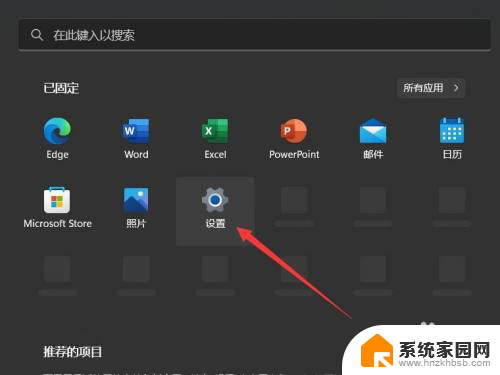
2.打开隐私和安全性
在左侧找到隐私和安全性,点击打开。
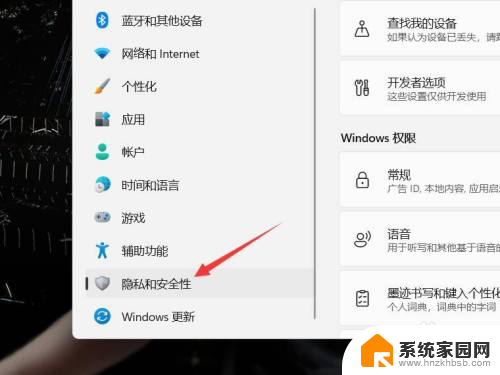
3.打开安全中心
找到windows安全中心,点击打开。
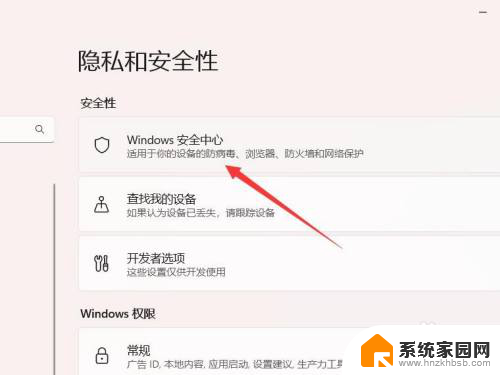
4.点击设备安全性
找到设备安全性,点击进入。
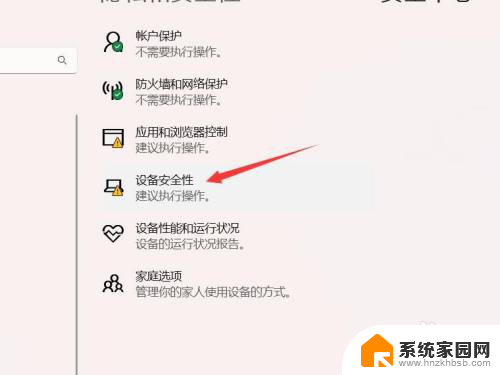
5.打开管理加密界面
在数据加密下面找到管理Bitlocker驱动器加密,点击打开。
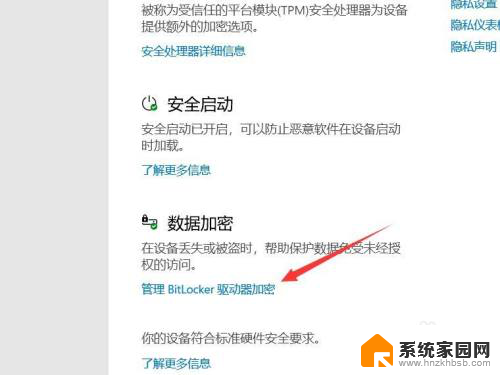
6.关闭加密
点击关闭Bitlocker即可将加密关闭。
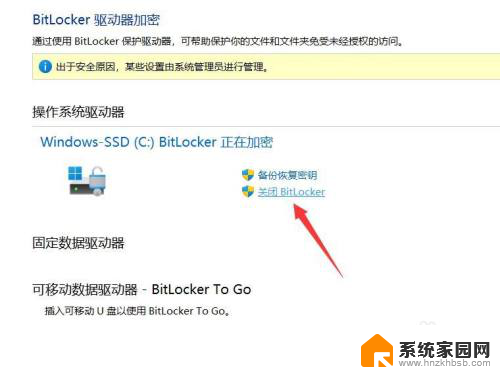
以上就是win11禁用bitlocker驱动器加密的全部内容,如果遇到这种情况,您可以按照以上步骤解决问题,非常简单快速,一步到位。
win11禁用bitlocker驱动器加密 Win11如何关闭BitLocker加密相关教程
- win11怎样关闭bitlocker Win11 BitLocker加密关闭方法
- 笔记本win11 bitlocker加密怎么解除 Win11 bitlocker加密解除教程
- win11强制解除bitlocker加密 win11bitlocker加密解除失败怎么处理
- 如何关闭win11系统登录密码 Win11如何关闭账户密码
- win11如何打開设备加密 随记笔记本加密设置方法
- win11无法加载驱动 Win11加载驱动失败解决方法
- win11专业版c盘被加密了 Win11硬盘加密解除教程
- win11系统怎么增加盘符 win11如何更改硬盘驱动器的盘符
- 如何关闭自动更新win11 win11禁用自动更新的方法
- win11数据执行保护怎么设置 Win11如何设置数据加密密码
- win11磁盘格式化失败 硬盘无法格式化怎么修复
- win11多了个账户 Win11开机显示两个用户怎么办
- win11怎样共享文件 Windows 11文件共享设置教程步骤
- win11怎么用win账户 win11 Microsoft账户登录教程
- win11微软输入法 win11输入法设置教程
- win11如何设置成高性能 Windows11如何设置高性能模式
win11系统教程推荐
- 1 win11磁盘格式化失败 硬盘无法格式化怎么修复
- 2 win11多了个账户 Win11开机显示两个用户怎么办
- 3 电脑有时不休眠win11 win11设置不休眠怎么操作
- 4 win11内建桌面便签 超级便签文本添加
- 5 win11红警黑屏只能看见鼠标 win11玩红色警戒黑屏故障解决步骤
- 6 win11怎么运行安卓应用 Win11安卓应用运行教程
- 7 win11更新打印机驱动程序 Win11打印机驱动更新步骤
- 8 win11l图片打不开 Win11 24H2升级后无法打开图片怎么办
- 9 win11共享完 其他电脑无法访问 Win11 24H2共享文档NAS无法进入解决方法
- 10 win11开启smb文件共享 Win11文件夹共享设置步骤